Khi sử dụng iPad, bàn phím ảo không chỉ là công cụ chính để nhập liệu mà còn mang lại nhiều tính năng tiện ích giúp cải thiện hiệu suất làm việc và giải trí. Việc tận dụng tối đa bàn phím ảo có thể làm tăng hiệu quả và trải nghiệm người dùng, đặc biệt khi bạn đang di chuyển hoặc không có bàn phím vật lý bên cạnh. Hãy cùng testkeyboard.vn khám phá cách sử dụng bàn phím ảo iPad hiệu quả ở bài viết sau đây nhé!
Giới thiệu về bàn phím ảo trên iPad
Bàn phím ảo iPad là một phần thiết yếu trong trải nghiệm người dùng, cung cấp một giao diện trực quan và dễ sử dụng cho việc nhập liệu và tương tác với thiết bị.
Bàn phím ảo trên iPad thường có giao diện gọn nhẹ, hỗ trợ người dùng rất nhiều trong quá trình gõ phím. Các phím lớn và dễ bấm trên màn hình cảm ứng, với thiết kế tối ưu cho việc nhập liệu.
Loại bàn phím này còn có chức năng tự động sửa lỗi và gợi ý từ cho người dùng. Nó cung cấp các tính năng tự động sửa lỗi và dự đoán từ, giúp nhập liệu nhanh và chính xác.
Người dùng có thể điều chỉnh bàn phím để phù hợp với cách sử dụng của mình, bao gồm chế độ chia bàn phím. Ngoài ra, bàn phím ảo trên iPad còn có nhiều phím tắt và các chức năng đặc biệt như sao chép, dán và undo, giúp người dùng thực hiện các thao tác nhanh chóng. Hơn nữa, nó cũng cung cấp các biểu tượng cảm xúc và ký tự đặc biệt để thêm sự sinh động vào văn bản.
Khi sử dụng bàn phím ảo, người dùng cũng có thể sử dụng nhiều ngôn ngữ khác nhau. Điều đó cho phép bạn chuyển đổi dễ dàng và đơn giản hơn trong quá trình nhập liệu trên iPad.
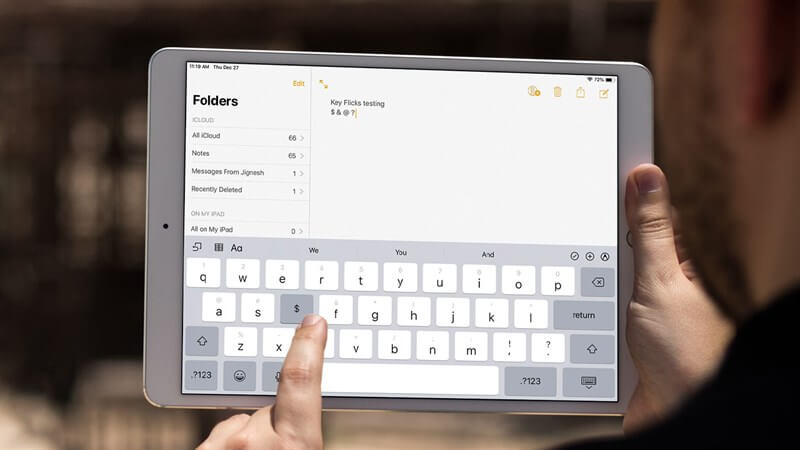
Hướng dẫn cách cài đặt bàn phím ảo iPad
Sử dụng bàn phím ảo trên iPad sẽ góp phần mang đến cho người dùng nhiều tiện ích khác nhau. Để cài đặt loại bàn phím này trên iPad, người dùng cần thực hiện một số thao tác như sau:
- Cài đặt bàn phím ảo
- Mở cài đặt: Vào ứng dụng Settings (Cài đặt) trên iPad.
- Chọn bàn phím: Vào General (Cài đặt chung) > Keyboard (Bàn phím).
- Thêm bàn phím: Chọn Keyboards (Bàn phím) > Add New Keyboard (Thêm bàn phím mới), chọn bàn phím và ngôn ngữ bạn muốn thêm.
- Cấu hình bàn phím ảo
- Chia bàn phím: Mở ứng dụng nhập liệu, nhấn và giữ biểu tượng bàn phím ở góc dưới bên phải, chọn Split (Chia). Tách bàn phím: Nhấn và giữ biểu tượng bàn phím, chọn Undock (Tách ra).
- Tùy chỉnh tính năng: Trong Settings (Cài đặt) > General (Cài đặt chung) > Keyboard (Bàn phím), bật/tắt các tùy chọn như Auto-Correction (Sửa lỗi tự động) và Predictive (Dự đoán).
- Thêm Emoji: Vào Settings (Cài đặt) > General (Cài đặt chung) > Keyboard (Bàn phím) > Keyboards (Bàn phím) > Add New Keyboard (Thêm bàn phím mới), chọn Emoji.
- Sử dụng viết tay: Nếu dùng Apple Pencil, vào Settings (Cài đặt) > General (Cài đặt chung) > Keyboard (Bàn phím), bật Enable Handwriting (Bật viết tay).
Hy vọng thông qua bài viết trên bạn có thể biết cách sử dụng bàn phím ảo trên iPad một hiệu quả nhất để phục vụ nhu cầu của bản thân. Hãy nhanh tay truy cập vào testkeyboard.vn để tìm hiểu thêm nhiều thông tin hữu ích về bàn phím laptop bạn nhé!

